GPS-yhteensopivien älypuhelinten avulla on helppo saada reittiohjeet, sää ja paljon muuta sijaintiin perustuvia palveluita, koska ne tietävät automaattisesti missä olet. Geosensen avulla voit tuoda tämän toiminnon mihin tahansa Windows 7 -tietokoneeseen, vaikka sillä ei olisi GPS-sirua.
Windows 7 esitteli uuden Sensors and Location -alustan, jonka avulla Windows pystyi vastaamaan automaattisesti valon, suunta-antureiden tai GPS-sirujen havaitsemiin ympäristön muutoksiin. Tämä tekee tietokoneestasi tietoisemman ympäristöstä ja muuttaa itseään vastaavasti. Sijaintialusta on erityisen mielenkiintoinen, koska se tuo automaattisen sijaintipohjaisen haun ja kartat potentiaaliin tietokoneellesi. Valitettavasti useimmissa kannettavissa tietokoneissa ei nykyään ole GPS-siruja. Geosensen ansiosta voit silti käyttää sijaintialustaa.
Geosense etsii sijaintisi mahdollisimman tarkasti käyttämällä IP-hakua, WiFi: tä ja Cell tower triangulationia. Geosense listaa itsensä sensoriksi Windowsin antureissa ja sijainneissa, joten kun olet asentanut sen, kaikki sijaintitietoiset sovellukset ja palvelut voivat noutaa sijaintisi siitä. Huomaa, että Geosense toimii vain Windows 7 Home Premiumissa tai uudemmissa, koska Windows 7 Starter ei sisällä Sensors and Locations -alustaa.
Päästä alkuun:
Geosense on ilmainen lataus Windows 7: lle, sekä 32- että 64-bittisillä versioilla. Valitse oikea tietokoneellesi ja asenna.
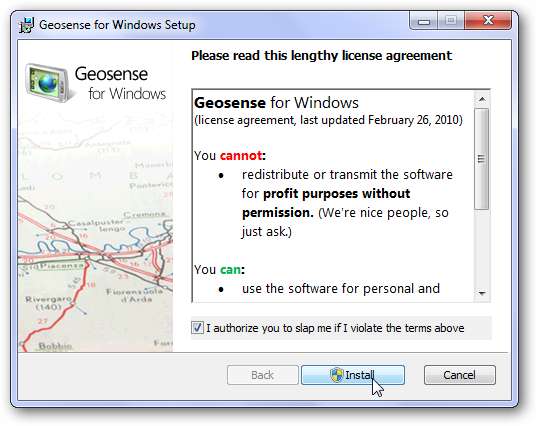
Asennuksen aikana se pyytää asentamaan laiteohjaimen. Paina vain Asenna. Saatat myös nähdä UAC-kehotteen, jonka sinun pitäisi myös hyväksyä.
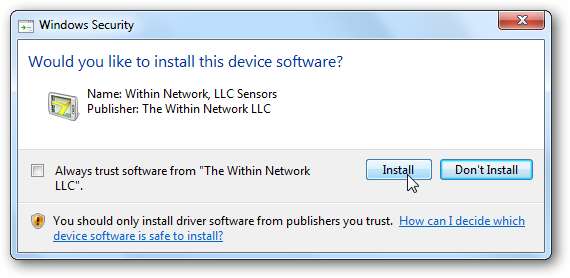
Kun asennus on valmis, olet valmis käyttämään Geosensea. Varmista ensin, että Geosense on käytössä. Kirjoita Käynnistä-valikkohakuun "Sijainti" ja valitse "Sijainti ja muut anturit".
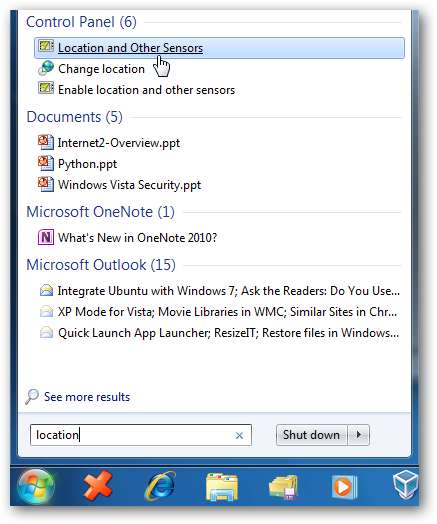
Täällä sinun pitäisi nähdä Geosense-luettelo anturina. Jos se ei ole käytössä, napsauta sen vieressä olevaa valintaruutua ja valitse Käytä.
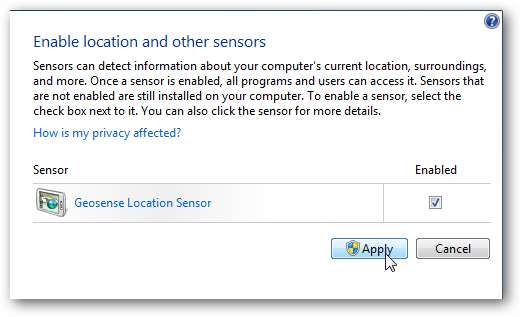
Näet lisätietoja Geosensesta napsauttamalla sen nimeä. Tällä sivulla voit muuttaa kuvausta, valita käyttäjät, jotka voivat käyttää tätä anturia, ja poistaa sen, jos valitset.

Geosensen käyttö
Nykyään on vähän sovelluksia, jotka käyttävät Location-alustaa Windows 7: ssä, mutta toivottavasti näemme lisää lähitulevaisuudessa. Säätietokone-gadget kuitenkin On sijaintitietoinen, joten voit helposti testata Geosense-sijaintisi sen avulla. Kun Geosense on asennettu, huomaat gadgetissasi kaupunkisi nimen vieressä harmaan logon, joka osoittaa, että anturi on käytettävissä.
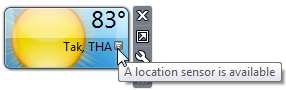
Napsauta rataskuvaketta avataksesi asetusruudun. Täällä voit nyt valita "Etsi sijainti automaattisesti" ja se näyttää Geosensen havaitseman sijainnin sään.
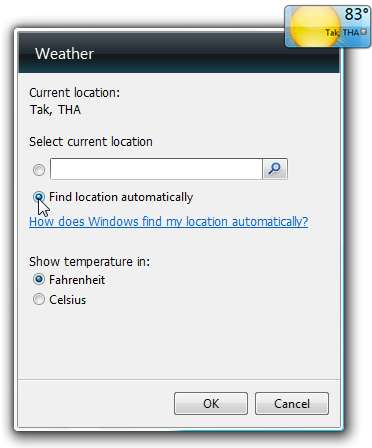
Nyt gadgetisi pitäisi näyttää sininen kuvake kaupungin nimen vieressä, mikä osoittaa, että sijainti tulee sijaintianturistasi.
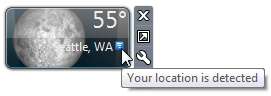
Valitettavasti joskus Geosense ei tunnista sijaintiasi. Jos näin on, näet joko täysin väärän kaupungin (Seattle, WA on oletuskaupunki ja yleensä "havaitaan", jos Geosense ei löydä sijaintiasi), tai näytät punaisen kuvakkeen, joka osoittaa, että se ei tunnista oikeaa sijaintiasi.
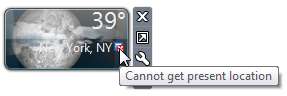
Location-aware Google Maps
Toinen sijaintitietoinen sovellus on Google Maps -sovellus, joka on saatavana Geosense-sivustolta ( linkki alla ). Tämä avaa Google-kartan automaattisesti nykyisessä sijainnissasi, joten voit helposti etsiä reittiohjeita ja lähellä olevia yrityksiä. Tästä voi olla hyötyä esimerkiksi uuden kaupungin hotspotissa. Jälleen kerran, jos se ei kuitenkaan löydä sijaintiasi, se voi yksinkertaisesti näyttää oletussijainnin tai yleisen Google Mapsin.
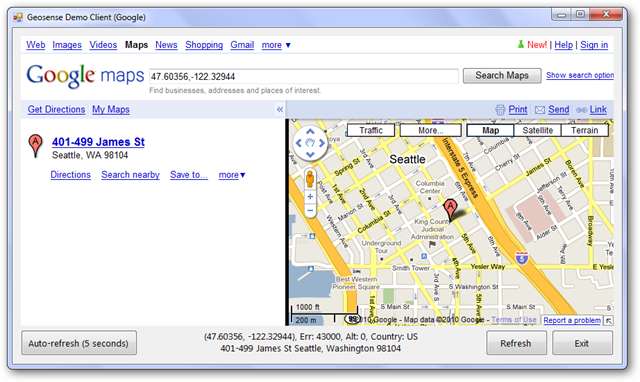
Päätelmä:
Geosense ja Windows 7 Location Platform tarjoavat sinulle upean tavan tehdä matkapuhelinkokemuksesta vieläkin mielenkiintoisempi. Geosense tuo sijaintitietoisuuden paljon laajemmalle yleisölle kuin aiemmin oli mahdollista, joten toivottavasti näemme lähitulevaisuudessa ainutlaatuisia ja innovatiivisia käyttötarkoituksia. Siihen asti jopa nykyiset sijaintitietoiset sovellukset ovat hauskoja kokeilla!
Huomaa: Jos olet huolissasi yksityisyydestä käyttäessäsi sijaintia käyttävää Google Maps Client -sovellusta, tarkista asia Googlen tietosuojakäytäntö palvelun suhteen.
Linkki:
Lataa Geosense Windows 7: lle ja Google Maps Client -sovellukselle, jonka sijainti on käytössä







